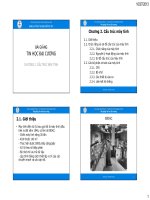Bài giảng tin học đại cương phần 2 giới thiệu hệ điều hành
Bạn đang xem bản rút gọn của tài liệu. Xem và tải ngay bản đầy đủ của tài liệu tại đây (674.53 KB, 32 trang )
Tin Học Đại Cương
Phần 2: GIỚI THIỆU HỆ ĐIỀU
HÀNH
Nội dung
Định nghĩa HĐH
Chức năng của HĐH
Các HĐH phổ biến
Sử dụng HĐH Windows
Giao diện đồ họa
Windows Explorer
Chạy ứng dụng trong môi trường Windows
Màn hình Desktop
2.1 Định nghĩa HĐH
HĐH là phần mềm quản lý các tài nguyên
(resources) – phần cứng của máy tính.
Quản lý tài nguyên đảm bảo cho các tài
nguyên được chia sẻ sử dụng một cách hiệu
quả (có trật tự và có kiểm soát).
Máy tính
Phần mềm
hệ thống
Phần mềm
ứng dụng
Phần cứng
2.1 Định nghĩa HĐH
HĐH cung cấp cho người dùng và các phần
mềm ứng dụng những dịch vụ (services) cần
thiết để tương tác với các thiết bị phần cứng.
Người dùng/phầm mềm ứng dụng không cần
quan tâm đến chi tiết hoạt động của thiết bị.
Máy tính
Phần mềm
hệ thống
Phần mềm
ứng dụng
Phần cứng
2.2 Chức năng của HĐH
Quản trị tài nguyên của hệ thống
Quản lý tiến trình
Quản lý bộ nhớ
Quản lý nhập xuất
Hệ thống file (file system)
Giao tiếp với người dùng
Giao tiếp với người dùng cuối: màn hình lệnh,
giao diện đồ họa GUI
Giao tiếp với phần mềm ứng dụng: các chương
trình/thủ tục hệ thống (system calls/system
procedures)
2.2 Chức năng của HĐH
Quản trị tài nguyên của hệ thống
Quản lý tiến trình
Tại một thời điểm, CPU chỉ xử lý một tiến trình.
Quản lý tiến trình bao gồm việc khởi tạo tiến trình,
tính toán và phân bổ thời gian làm việc của CPU cho
các tiến trình, quản lý trạng thái các tiến trình và kết
thúc tiến trình.
Có các cơ chế xử lý tiến trình của CPU như sau:
Xử lý đơn nhiệm (single tasking): tác vụ tiếp theo chỉ được
xử lý khi tác vụ trước đó đã hoàn tất.
Xử lý đa nhiệm (multitasking): cho phép thực hiện nhiều tác
vụ cùng lúc. Khi đó, HĐH chia thời gian xử lý của CPU cho
các tiến trình và luân phiên chuyển đổi xử lý giữa chúng.
2.2 Chức năng của HĐH
Quản trị tài nguyên của hệ thống
Quản lý tiến trình
Có các cách định thời cho CPU như sau:
Liên kết (cooperative):
Hệ thống chọn ra một tiến trình để xử lý. Cho đến khi tiến
trình hoàn tất hoặc tạm nghỉ (do phải chờ hoạt động nhập
xuất hay chờ kết quả của tiến trình khác), tiến trình khác
mới được xử lý. Vd: MS-DOS
Định thời (preemptive):
HĐH chia thời gian xử lý cho tất cả các tiến trình. Hết thời
gian được giao, tiến trình sẽ bị “đóng băng” và thời gian sử
dụng CPU được giao cho tiến trình khác. Vd: Win 2000
2.2 Chức năng của HĐH
Quản trị tài nguyên của hệ thống
Quản lý tiến trình
Mục đích của các giải pháp định thời:
Công bằng: công bằng trong chia sẻ việc sử dụng CPU
cho các tiến trình.
Hiệu quả: không để cho tài nguyên nào của máy nhàn rỗi.
2.2 Chức năng của HĐH
Quản trị tài nguyên của hệ thống
Quản lý bộ nhớ
Bộ nhớ được phân bổ cho các tiến trình. Tiến trình cần
sử dụng bộ nhớ để lưu dữ liệu và các lệnh của
chương trình.
Quản lý bộ nhớ làm nhiệm vụ phân bổ bộ nhớ cho các
tiến trình khác nhau đang hoạt động cùng lúc, kiểm
soát tình trạng các vùng nhớ (còn trống hay đang được
sử dụng và sử dụng bởi ai) và bảo đảm tiến trình này
không vi phạm vùng nhớ của tiến trình khác.
Vùng nhớ ảo (virtual memory): là cơ chế được HĐH
dùng để mở rộng khả năng lưu trữ RAM bằng cách sử
dụng một phần đĩa cứng để lưu dữ liệu. Khi cần xử lý,
dữ liệu trong vùng nhớ ảo lại được chép vào RAM để
CPU truy xuất.
Chức năng của HĐH
Quản trị tài
nguyên của
hệ thống
Quản lý các
thiết bị nhập
xuất
2.2 Chức năng của HĐH
Quản trị tài nguyên của hệ thống
Quản lý các thiết bị nhập xuất
Thông qua các chương trình điều khiển thiết bị (device
drivers) (TĐKTB).
Mỗi loại thiết bị có cơ chế làm việc khác nhau. Mỗi mẫu thiết bị
có các chức năng khác nhau có tập lệnh điều khiển chuyên
biệt khác nhau cần TĐKTB khác nhau.
Ví dụ: trình điều khiển bàn phím, máy in
Trình điều khiển thiết bị là chương trình trực tiếp giao tiếp với
thiết bị và trực tiếp điều khiển hoạt động của thiết bị.
TĐKTB do nhà sản xuất thiết bị viết và được phát hành kèm
theo thiết bị.
Để điều khiển thiết bị, TĐKTB được cài đặt như là một phần
của HĐH.
HĐH quy định cách thức TĐKTB được cài đặt vào và tương tác
với các phần còn lại của HĐH cũng như cách thức người dùng
tương tác với thiết bị/TĐKTB TĐKTB đặc trưng theo HĐH
2.2 Chức năng của HĐH
Quản trị tài nguyên của hệ thống
Quản lý ổ đĩa và hệ thống tập tin
Dữ liệu của người dùng được lưu trong các thiết bị lưu
trữ, dưới dạng mã nhị phân 0, 1.
Để quản lý các dữ liệu này và quá trình đọc/ghi dữ liệu
từ đĩa, HĐH đưa ra khái niệm hệ thống tập tin. Phần
tử nhỏ nhất trong hệ thống tập tin là tập tin, lưu trữ
một nội dung của người dùng.
Mỗi thiết bị lưu trữ vật lý (đĩa cứng, đĩa mềm… –
physical disk) có thể được chia thành các ngăn lưu trữ
riêng biệt, được gọi là ổ đĩa luận lý (logical disk) hay
volume.
Ổ đĩa được đặt tên với các mẫu tự: A:, B:, C:, D:,…
Ổ đĩa có thể được gán nhãn (label) là các từ ngữ có ý nghĩa
gợi nhớ đối với con người.
2.2 Chức năng của HĐH
Quản trị tài nguyên của hệ thống
Quản lý ổ đĩa và hệ thống tập tin
HĐH sử dụng khái niệm thư mục (directory, folder)
để nhóm các tập tin lại với nhau.
Hệ thống tập tin có cấu trúc phân cấp, xuất phát từ
thư mục gốc (kí hiệu \) là thư mục tượng trưng cho
toàn bộ hệ thống tập tin cấu trúc cây thư mục
2.2 Chức năng của HĐH
Quản trị tài nguyên của hệ thống
Cấu trúc cây của hệ thống tập tin
Peter
Profiles
Paul
Volume C
(program files)
Lecture
Teachers
Physic
History
Volume D
(Data)
Students
Profiles
Grades
Paul
2.2 Chức năng của HĐH
Quản trị tài nguyên của hệ thống
Quản lý ổ đĩa và hệ thống tập tin
Các khái niệm liên quan đến cấu trúc phân cấp của
hệ thống tập tin:
Ổ đĩa hiện hành: ổ đĩa được chọn làm mặc nhiên cho quá
trình truy xuất thông tin.
Thư mục hiện hành: một thư mục trên ổ đĩa được làm mặc
nhiên cho quá trình truy xuất thông tin.
Đường dẫn (path): là chuỗi các tên ổ đĩa và thư mục xác
định đường đi từ thư mục gốc đến một thư mục hay tập tin.
Các tên trong đường dẫn được phân cách bằng dấu \
Đường dẫn tuyệt đối:
Đường dẫn tương đối: ổ đĩa và thư mục hiện hành được
hiểu mặc nhiên và không được chỉ ra trong đường dẫn
2.2 Chức năng của HĐH
Quản trị tài nguyên của hệ thống
Hệ thống tập tin
Các thao tác với tập tin: tạo tập tin, xóa tập tin, đọc dữ
liệu trong tập tin và thêm dữ liệu vào tập tin.
Trước khi đọc dữ liệu trong tập tin, HĐH phải xác định
vị trí tập tin trên đĩa, mở tập tin để thực hiện truy xuất
dữ liệu và khi hoàn thành sẽ đóng tập tin lại.
Các thuộc tính của tập tin: tên, thời gian tạo tập tin,
kích thước, thuộc về người dùng/nhóm người dùng
nào…
Tên tập tin: gồm có 2 phần là phần tên và phần mở
rộng
<tên tập tin>.
Ví dụ: game.exe, my_profile.doc
Phần mở rộng thường tối đa 3 kí tự giúp phân loại tập tin và
xác định chương trình dùng để mở tập tin.
2.2 Chức năng của HĐH
Quản trị tài nguyên của hệ thống
Hệ thống tập tin
Tên tập tin:
Tên không tường minh (wildcard name):
Dùng kí tự đại diện thay thế cho một hay một nhóm kí tự
trong tên tập tin chỉ ra những tập tin có đặc điểm chung
trong tên gọi
?: đại diện cho một kí tự
*: đại diện cho một nhóm kí tự hay không có kí tự nào
Ví dụ:
*day*.txt
t*.txt
A?5.txt
2.2 Chức năng của HĐH
Giao tiếp với người dùng
Giao tiếp với người dùng cuối (end users): màn
hình lệnh (OS shell, command prompt), giao diện
đồ họa GUI (Graphical User Interface).
Giao tiếp với các chương trình người
dùng/chương trình ứng dụng: hàm hệ thống
(system calls/system procedures) gọi thực thi dịch
vụ do HĐH cung cấp.
2.2 Chức năng của HĐH
Giao tiếp với người dùng
Giao tiếp với người dùng cuối (end users): giao diện
đồ họa (GUI – Graphical User Interface), màn hình
lệnh.
2.2 Chức năng của HĐH
Giao tiếp với người dùng
Giao tiếp với các chương trình người dùng/chương
trình ứng dụng: hàm hệ thống (system calls/system
procedures) gọi thực thi dịch vụ do HĐH cung cấp.
Hàm hệ thống dành cho quản lý tiến trình
Hàm hệ thống dành cho quản lý tập tin
Hàm hệ thống dành cho quản lý thư mục
…
HĐH Windows: hàm hệ thống được định nghĩa trong
thư viện Win API (Application Program Interface) của
HĐH.
2.3 Các hệ điều hành phổ biến
MS-DOS (MicroSoft Disk Operating System)
Windows 3.1x
Windows 9x
Windows NT/2000
Windows XP
Windows Vista
Unix/Linux
MacOS (Macintosh Operating System)
2.4 Sử dụng HĐH Windows
Màn hình Desktop
Cửa sổ (window) và các thành phần
Hộp thoại (dialog box) và các đối tượng
Làm việc với màn hình desktop
Chạy ứng dụng trong Windows
Sử dụng Windows Explorer
Màn hình Desktop
MenuStart
TaskBar
SystemClock
Title Bar
Menu Bar
Control box
Toolbar Bar
Status Bar
Scroll Bar